Aggiornato 2024 di aprile: smetti di ricevere messaggi di errore e rallenta il tuo sistema con il nostro strumento di ottimizzazione. Scaricalo ora su questo link
- Scarica e installa lo strumento di riparazione qui.
- Lascia che scansioni il tuo computer.
- Lo strumento sarà quindi ripara il tuo computer.
Alcuni utenti di Windows 10 segnalano che negli ultimi mesi hanno avuto problemi con l'installazione di applicazioni Microsoft Store e UWP, in particolare Adobe XD, un'applicazione UWP. Nell'articolo di oggi, proveremo ad affrontare questo problema.
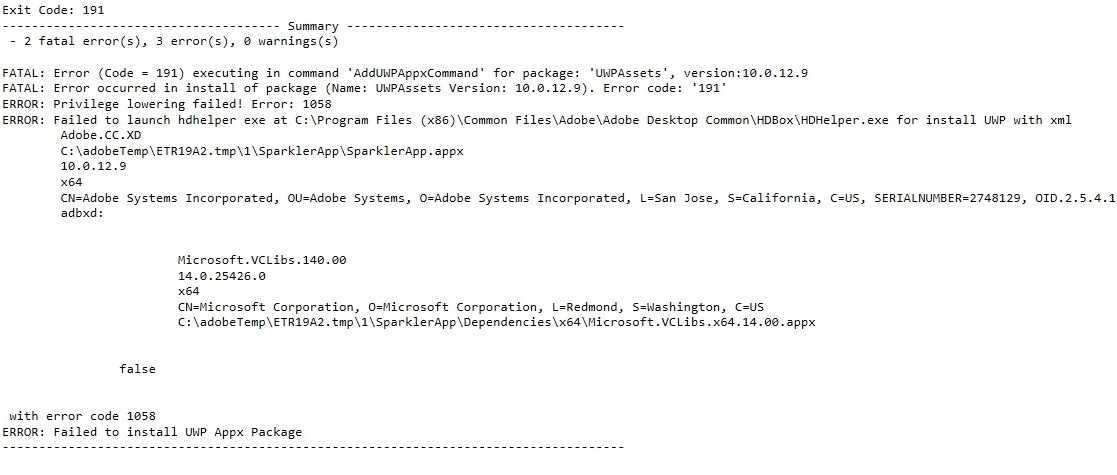
In breve, le applicazioni UWP (Universal Windows Platforms), in precedenza Applicazioni di Windows Store e applicazioni di tipo Metro: sono applicazioni che possono essere utilizzate su tutti i dispositivi Microsoft Windows compatibili, inclusi PC, tablet, smartphone, Xbox One, Microsoft HoloLens e Internet of Things (IoT).
Risoluzione dei problemi se si dispone dei privilegi di amministratore

Assicurati che il tuo account di accesso abbia i privilegi di amministratore prima di iniziare:
- Premi i tasti Windows + R sulla tastiera.
- Digita netplwiz e fai clic su OK.
- Assicurarsi che gli amministratori si trovino in Gruppo nella scheda Utenti.
Aggiornamento di aprile 2024:
Ora puoi prevenire i problemi del PC utilizzando questo strumento, ad esempio proteggendoti dalla perdita di file e dal malware. Inoltre è un ottimo modo per ottimizzare il computer per le massime prestazioni. Il programma corregge facilmente gli errori comuni che potrebbero verificarsi sui sistemi Windows, senza bisogno di ore di risoluzione dei problemi quando hai la soluzione perfetta a portata di mano:
- Passo 1: Scarica PC Repair & Optimizer Tool (Windows 10, 8, 7, XP, Vista - Certificato Microsoft Gold).
- Passaggio 2: fare clic su "Avvio scansione"Per trovare problemi di registro di Windows che potrebbero causare problemi al PC.
- Passaggio 3: fare clic su "Ripara tutto"Per risolvere tutti i problemi.
Per abilitare i privilegi di amministratore:
- Seleziona l'account che desideri modificare in Utenti per questo computer.
- Clicca Proprietà.
- Nella scheda Appartenenza al gruppo, selezionare il tipo di account utente amministratore.
- Fai clic su Applica e fai clic su OK.
Utilizzando Powershell

- Lancio di Powershell
- Set-ExecutionPolicy senza restrizioni
- Get-AppXPackage -AllUsers | Foreach {Add-AppxPackage -DisableDevelopmentMode -register "$ ($ _. InstallLocation) \ AppXManifest.xml"}
- Riavvia il sistema
Verifica l'accesso in lettura e scrittura
Assicurarsi che le seguenti directory abbiano accesso in lettura e scrittura.
- temp \ Windows \: C
- C: \ Programmi \ WindowsApps
- C: \ Users \ \ AppData \ Local \ Temp
- C: \ Users \ \ AppData \ Local \ Packages
Continua l'installazione di XD dall'applicazione desktop Creative Cloud.
Ripristino di Microsoft Store

Fare clic su Start e digitare cmd con il tasto Invio per aprire la finestra di input.
Nella finestra del prompt dei comandi, digitare il comando seguente e premere Invio
- wsreset.exe
Attendi l'avvio di Microsoft Store.
Aggiornamento dell'applicazione Microsoft Store

- Apri "Microsoft Store".
- Quindi apri il menu nell'angolo in alto a destra e seleziona "Download e aggiornamenti".
- Esegui gli aggiornamenti. "Installazione app" o "Microsoft Store" dovrebbero essere i più critici.
- Riavvia il tuo PC
- Installazione di Adobe XD
https://helpx.adobe.com/xd/kb/exit-code-191-while-installing-adobe-xd-windows.html
Suggerimento esperto: Questo strumento di riparazione esegue la scansione dei repository e sostituisce i file corrotti o mancanti se nessuno di questi metodi ha funzionato. Funziona bene nella maggior parte dei casi in cui il problema è dovuto alla corruzione del sistema. Questo strumento ottimizzerà anche il tuo sistema per massimizzare le prestazioni. Può essere scaricato da Cliccando qui

CCNA, Web Developer, PC Risoluzione dei problemi
Sono un appassionato di computer e un professionista IT praticante. Ho alle spalle anni di esperienza nella programmazione di computer, risoluzione dei problemi hardware e riparazione. Sono specializzato in sviluppo Web e progettazione di database. Ho anche una certificazione CCNA per la progettazione della rete e la risoluzione dei problemi.

